Использование функционала киоска предназначена для использования при продаже товаров/дополнительных услуг в отеле сторонним посетителям, а так же позволяет выполнить быстрое начисление дополнительных услуг/товаров проживающему в отеле гостю.
По сравнение с обычным созданием лицевого счёта стороннему посетителю форма киоска решает следующие задачи:
1. Форма обладает более простым интерфейсом, который состоит из 3-х частей: папки с услугами (иерархия), список товаров и услуг из папки и окно заказа, в котором услуги.товары начисляются и оплачиваются
3. Можно настроить список доступных на форме киоска услуг, а не выводить список всех позиций справочника
4. При проведении платежа на форме киоска, на чеке будут печататься позиции, за которые прошла оплата (отключаемое в настройках ККМ)
5. Упрощена процедура оформления возврата: нажатие на кнопку "Возврата" автоматически аннулирует оплату и сторнирует услуги, за которые оплата прошла.
Сама форма располагается в основном меню программы на вкладке 2 в панели кнопок справа.
Чтобы форма киоска открылась, необходимо в параметрах рабочего места задать лицевой счёт киоска, в который будет происходить начисление услуг и при необходимости указать набор услуг, которые будут доступны для начисления на форме киоска.
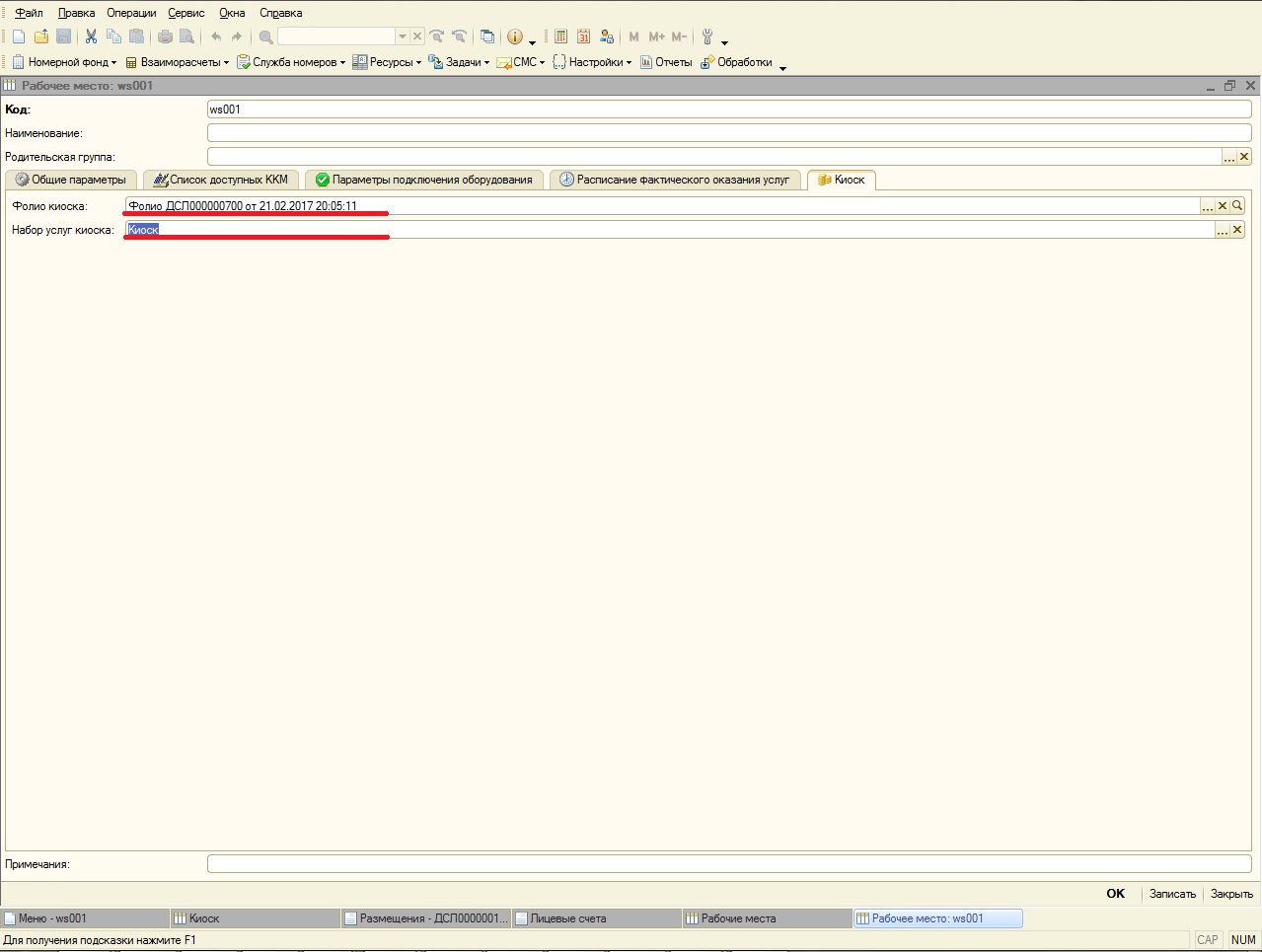
Окно киоска выглядит следующим образом
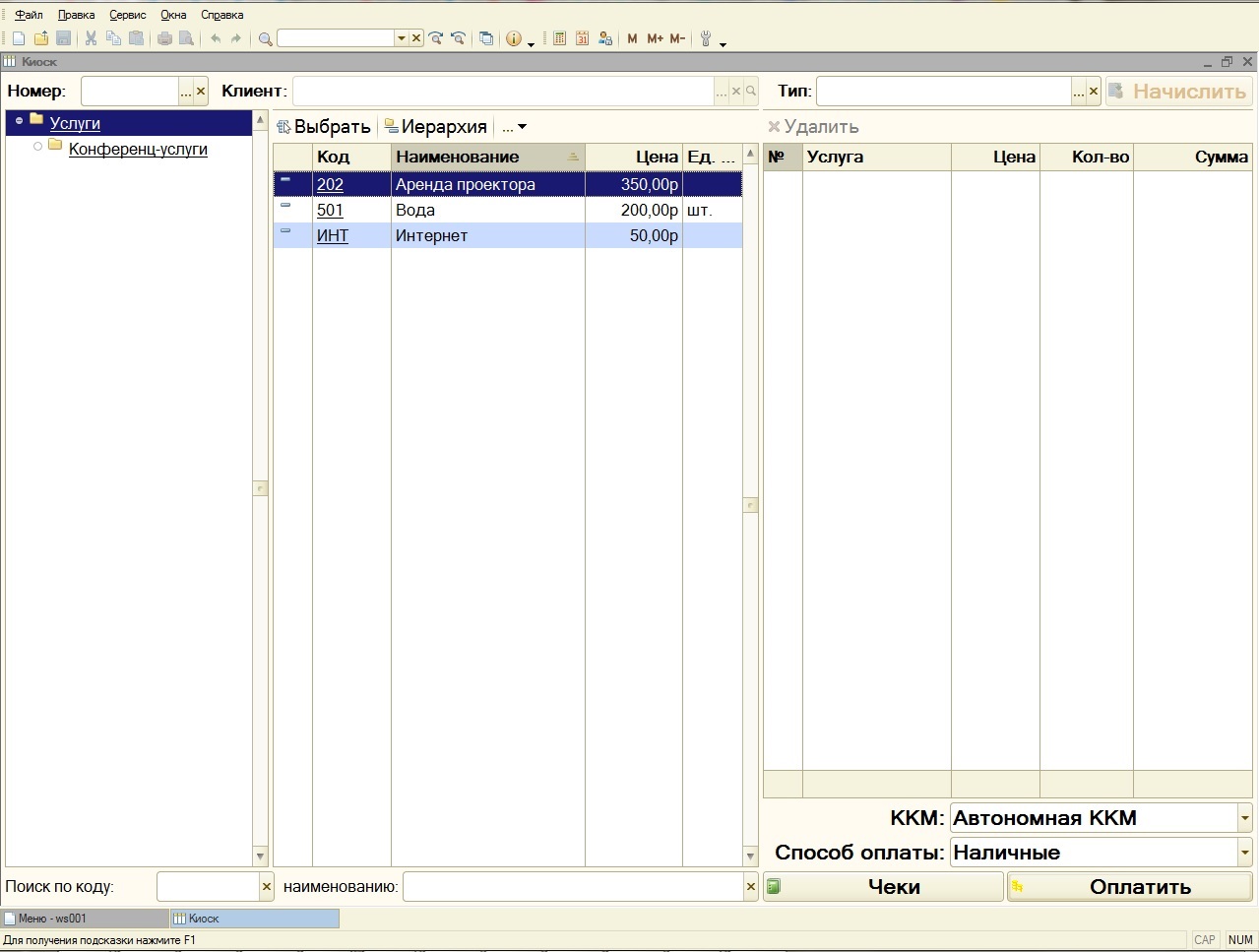
В случае если на рабочем месте доступна ККМ, то она будет автоматически проставлена в поле ККМ.
При наличии большого списка позиций можно осуществлять поиск по наименованию и по коду
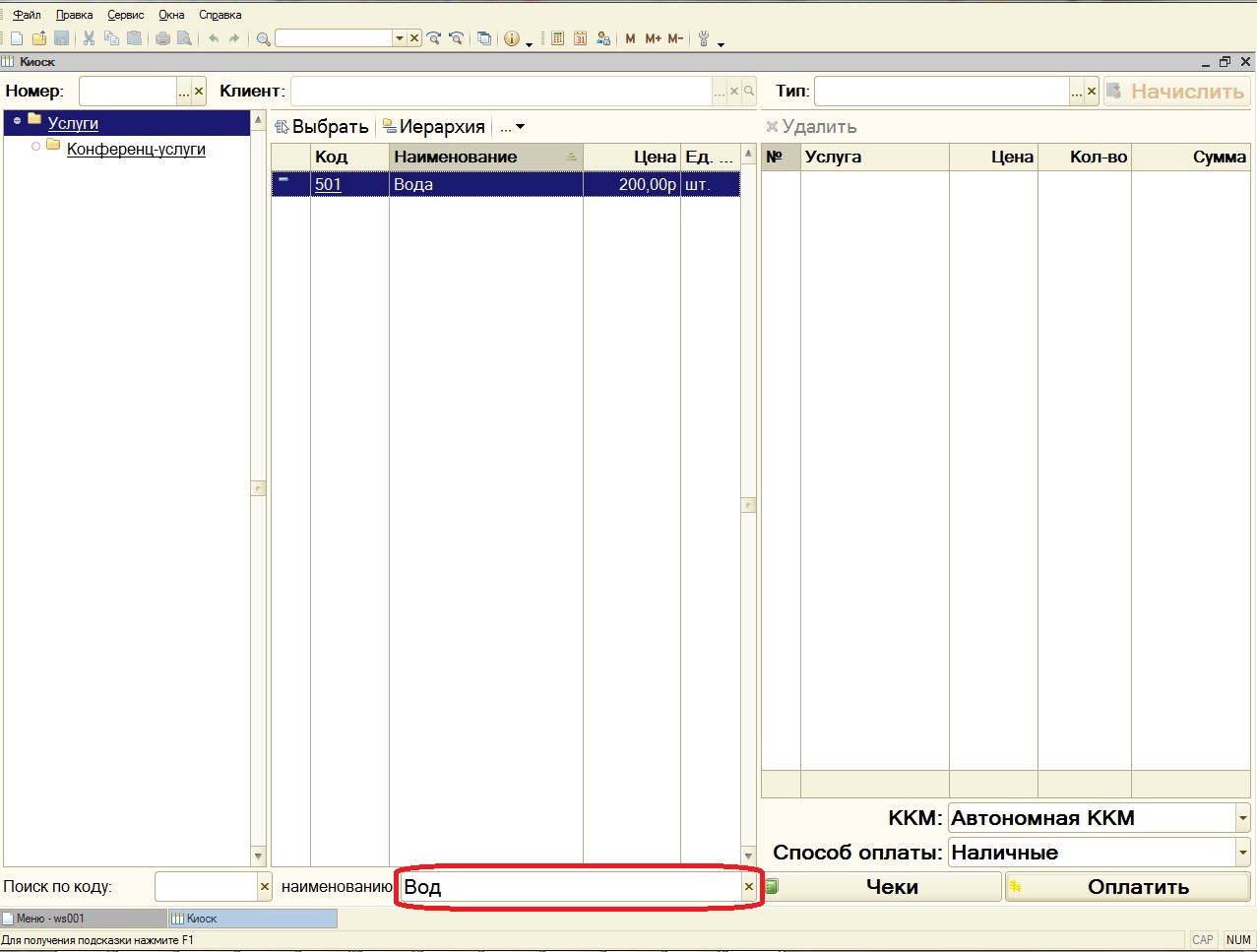
Для начисления услуг необходимо сделать двойной клик по услуге, она появится в правой крайней таблице.

Для оплаты заказа необходимо нажать кнопку "Оплатить", после чего перечисленные в заказе позиции будут очищены а на фискальном регистраторе (если подключен) будет пробит чек а оплаченные услуги и платёж будут отправлены в лицевой счёт, указанный в настройках рабочего места.
Нажав на кнопку "Чеки" можно автоматически попасть в лицевой счёт, где начислены услуги.
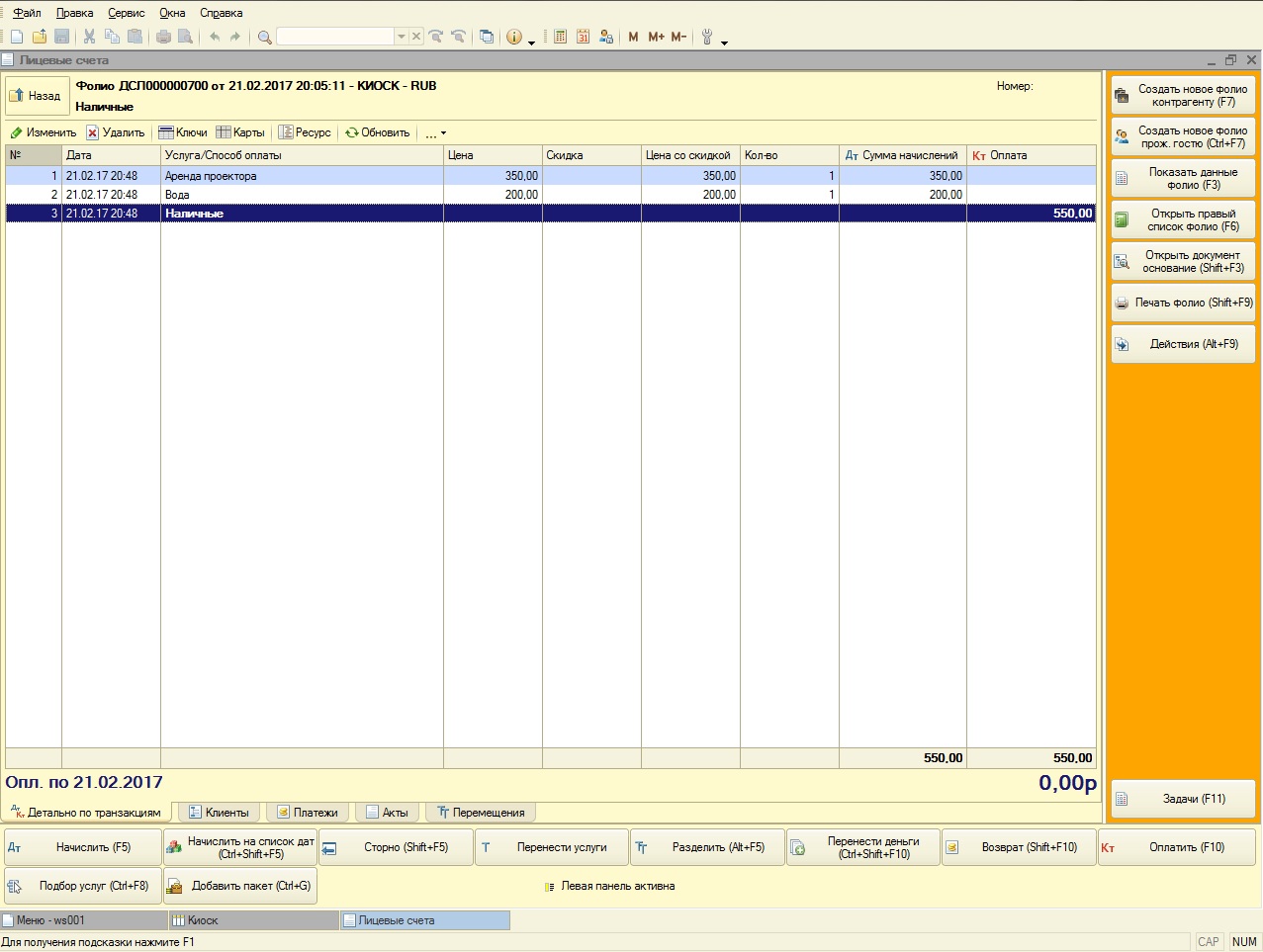
При необходимости оформить возврат необходимо выбрать проведённый платёж и нажать на кнопку "Возврат".
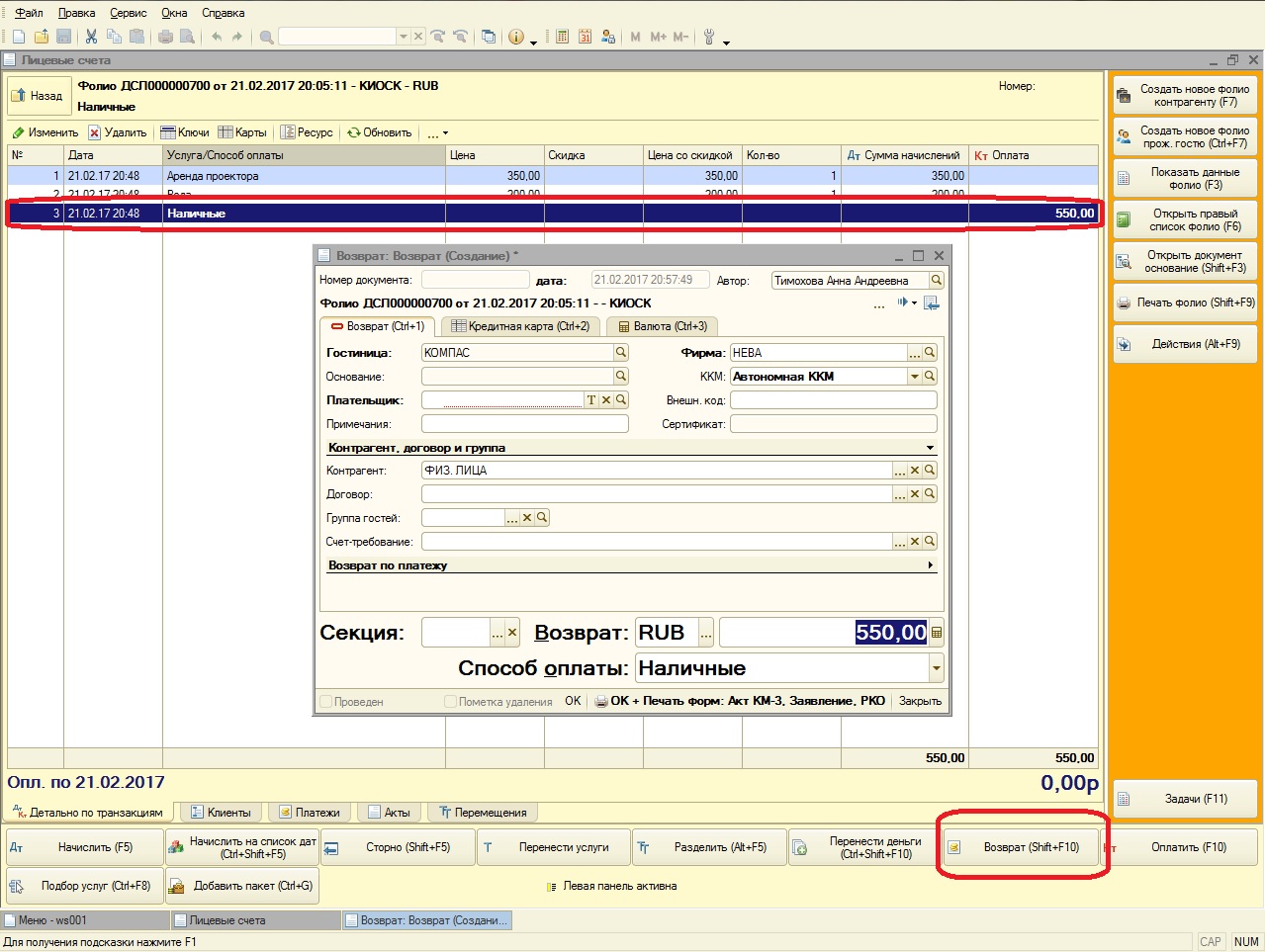
При проведении возврата в лицевом счёте будет автоматически создан документ "Возврат" и отсторнированы начисленные услуги. Выборка требуемых к сторнировке услуг производится достаточно просто: отбираются все услуги, начисленные между текущим возвращаемым платежом и предыдущим совершённым платежом.
Так же через форму киоска возможно выполнять начисления на лицевой счёт проживающим в отеле гостям.
Для этого в верхней части формы достаточно ввести номер комнаты проживающего гостя в поле "Номер". В поле клиент автоматически проставится основной плательщик в номере (гость с видом размещения "Номер"). Выбрать другого гостя из номера можна нажатием на кнопку с изображением стрелки, указывающей вниз.
Начисление услуги выполняется нажатием кнопку "Начислить"
